グーグルマップの共有リンクを手に入れる方法です。
Googleのマップサービスである「グーグルマップ」はいろいろな情報がつまっています。
また、地図の情報を共有しやすいというのも「使いやすい地図」の条件になるのでしょう。
「グーグルマップ」は座標情報など取り扱うデータが多すぎて、URLが長いものになりがちなのですが、グーグルマップは地図の細かい情報をSNSやメールなどで人に送るときに「送信しやすい短いURLに短縮」してくれます。
今回はその「グーグルマップの共有するための短縮URL」のコピーの方法をまとめました。
要約ポイント
- グーグルマップのいろいろな情報にはSNSやメールで共有しやすくする「短縮URL」化の機能がある
- グーグルマップの「短縮URL」の構造は「https://goo.gl/maps/rUWhpwSxrxdvMUV56」という形
- グーグルマップ画面から入れます
グーグルマップをひらく
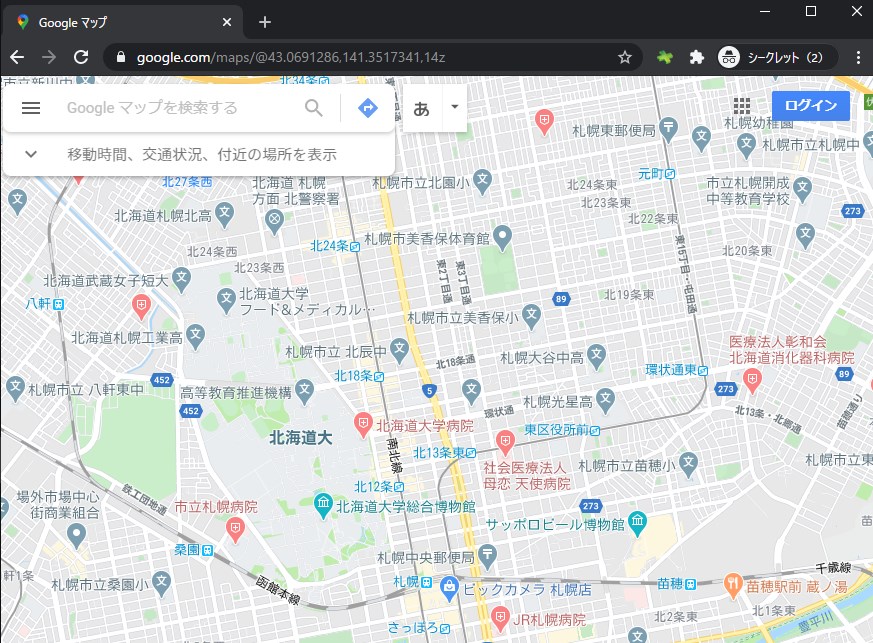
グーグルマップをひらく
グーグルマップをひらきます。おおよその場合、自分がいるところが中心になっています。
左上の「グーグルマップを検索する」という項目に文字を入力します。
テストで、「札幌遺品整理の架け橋」を入力します。
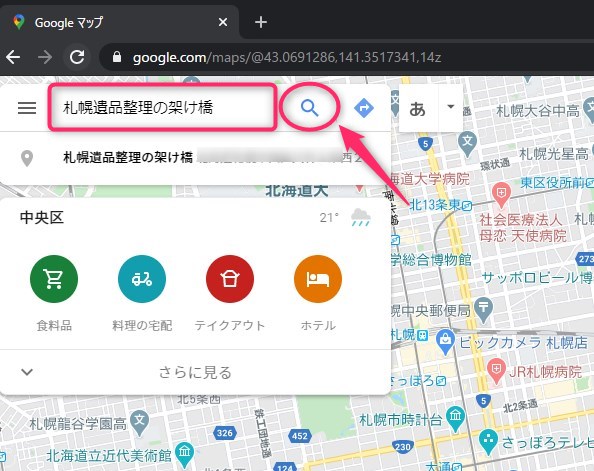
虫眼鏡のアイコン部分がボタンになっています。
検索すると、
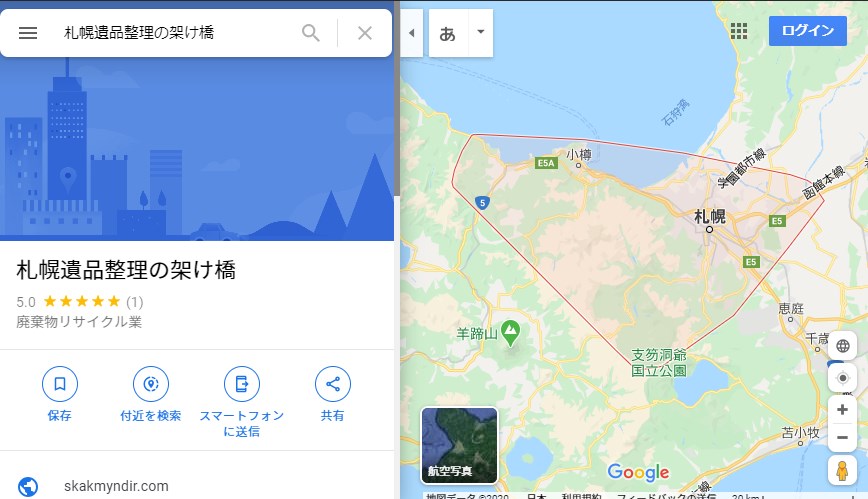
遺品整理のグーグルマイビジネスデータ
グーグルに登録されている多くの「Googleマイビジネスデータ」から、事業情報が表示されます。
似たようなものが多い場合は、人気のものやメジャーなものが上位にでてくるので注意しましょう。
メモ
探している情報と違う情報がでてくるのはなぜ?
よく探している情報と違う情報がでてきて困るというケースがありますが、より探している人、その情報を求めている人の母数が多いもののほうが、比較すると検索上位にでてきてしまいます。たとえば、近所で有名な居酒屋と同名の日本全国チェーンのパン屋さんがあった場合、この例でいくと「日本中で検索されているパン屋さんのほう」が検索の答えとして求められている場合が多いので、近所の同盟の居酒屋よりも上に出るのです。
事業データメニュー
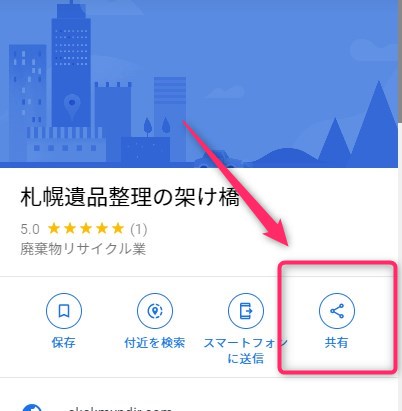
共有ボタンを押します
事業データの部分で、共有ボタンを押します。
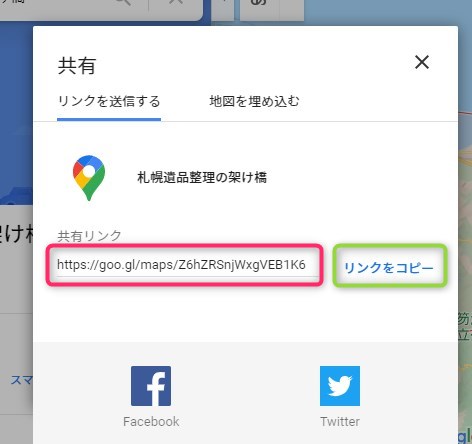
すると、「共有リンク」というのが表示されます。
このhttps://goo.gl/maps/~で始まるURLが「短縮リンク」です。
「緑枠」のリンクをコピーという文字を押すと、クリップボードにコピーされます。
短縮リンクの開き方
インターネットをするブラウザの「アドレスバー」に、短縮リンクを貼り付けます。
エンターキーを押します。
すると短縮リンクが展開され、本来のURLにリダイレクト転送されます。
上記の例でいくと、
共有リンクは「https://goo.gl/maps/Z6hZRSnjWxgVEB1K6」ですが、
SNSやメールでシェア
ここでコピーできるグーグルマップの共有リンクは、SNSのダイレクトメッセージや、メールに貼り付けてつかえます。
飲み会や会議、セミナーなどの場所を教える時などに短いURLで場所情報を伝えられるのでとても重宝するでしょう。
まとめ
- グーグルマップのいろいろな情報にはSNSやメールで共有しやすくする「短縮URL」化の機能がある
- グーグルマップの「短縮URL」の構造は「https://goo.gl/maps/rUWhpwSxrxdvMUV56」という形
- グーグルマップ画面から入れます